Düzeltme: Tower Of Fantasy Login Status Exception Hatası
Tower of Fantasy oyuncularının oyuna girmek istediklerinde karşılaştıkları "Login Status Exception, Exiting The Game!" sorununu bu makalede çözüme ulaştırmaya çalışacağız.

Tower of Fantasy oyuncuları hesabına bağlanmak istediklerinde "Login Status Exception, Exiting The Game!" sorunuyla karşılaşarak oyuna olan erişimi kısıtlanmakta. Eğer sizde böyle bir sorunla karşılaşıyorsanız aşağıdaki önerileri gerçekleştirerek sorunun çözümüne ulaşabilirsiniz.
Tower of Fantasy Login Status Exception Nedir?
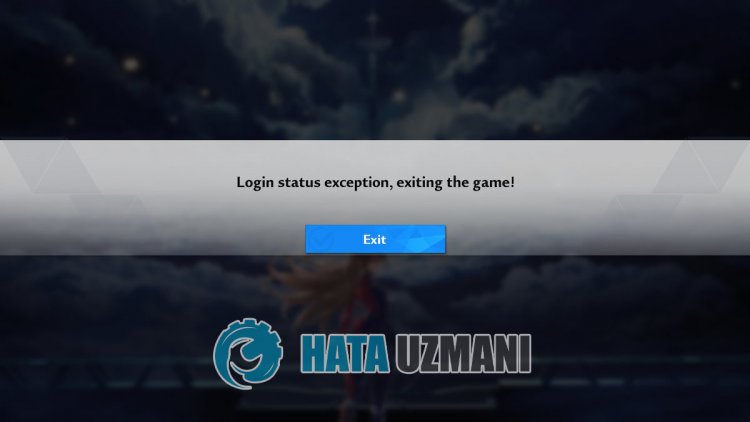
Karşılaşılan bu hata genellikle önbellek sorunundan oluşan bir durum olarak gözükmekte. Elbette sadece bu sorundan dolayı değil, birçok sorundan dolayı böyle bir hatayla karşılaşabiliriz. Bunun için sizlere birkaç öneriden bahsederek sorunun çözümüne ulaştırmaya çalışacağız.
Tower of Fantasy Login Status Exception Nasıl Düzeltilir?
Karşılaşılan bu hatayı düzeltmemiz için aşağıdaki önerileri gerçekleştirerek sorunun çözümüne ulaşabilirsiniz.
1-) Önbellek Dosyasını Temizleyin
Tower of Fantasy başlatıcısında tutulan önbellek dosyalarında oluşan bozukluklar bu gibi çeşitli hatalarla karşılaşmamıza neden olabilir. Bunun için önbellek dosyasını temizleyerek sorunun çözümüne ulaşabiliriz.
- Tower of Fantasy Launcher kurulu klasörüne erişin.
- Klasör içerisinde bulunan "Cache" klaösrünü silin.
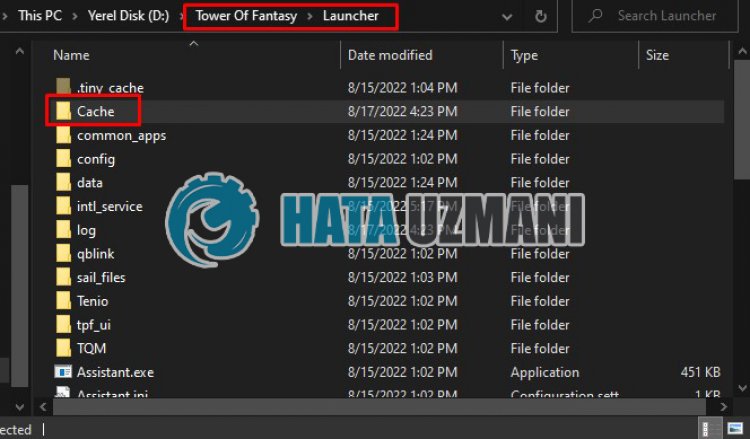
Bu işlemi gerçekleştirdikten sonra diğer önerimize geçelim.
2-) Antivirüs Programını Kapatın
Kullandığınız herhangi bir antivirüs programı varsa devre dışı bırakın veya tamamen bilgisayarınızdan silin. Eğer Windows Defender kullanıyorsanız devre dışı bırakın. Bunun için;
- Başlat arama ekranını açın.
- Arama ekranına "Windows güvenlik ayarları" yazarak açın.
- Açılan ekranda "Virüs ve Tehdit Koruması" seçeneğine tıklayın.
- Menü içerisinde bulunan "Fidye Yazılımına Karşı Koruma" seçeneğine tıklayın.
- Açılan ekranda "Denetimli Klasör Erişimi" seçeneğini kapatın.
Bu işlemden sonra gerçek zamanlı korumayı kapatalım.
- Başlat arama ekranına "virüs ve tehdit koruması" yazıp açın.
- Ardından "Ayarları yönet" seçeneğine tıklayın.
- Gerçek zamanlı koruma'yı "Kapalı" konumuna getirin.
Bu işlemi gerçekleştirdikten sonra Tower of Fantasy dosyalarını istisna olarak eklememiz gerekecektir.
- Başlat arama ekranına "virüs ve tehdit koruması" yazıp açın.
- Virüs ve tehdit koruması ayarları altında "Ayarları yönet" ve ardından "Dışlamalar" altında "Dışlama ekle veya kaldır" seçeneğini seçin.
- Bir dışlama ekle’yi seçin ve ardından diskinize kayıtlı "Tower of Fantasy" klaösrünü seçin.
Bu işlemden sonra Tower of Fantasy oyununu bir görev yöneticisi yardımıyla tamamen kapatarak tekrar Tower of Fantasy uygulamasını çalıştırmayı deneyin.
3-) Yönetici Olarak Çalıştırın
Tower of Fantasy başlatıcısının yönetici ayrıcalığıyla çalışamaması bu gibi çeşitli hatalarla karşılaşmamıza neden olabilir. Bunun için Tower of Fantasy Launcher uygulamasının üzerine sağ tıklayarak yönetici olarak çalıştırın ve sorunun devam edip etmediğini kontrol edin.
4-) Log Klasörünü Silin
Tower of Fantasy Launcher klasöründe bulunan "Log" klasörünü kaldırarak bu gibi çeşitli hatalardan kurtulabiliriz.
- Tower of Fantasy Launcher kurulu klasörüne erişin.
- Klasör içerisinde bulunan "Log" klaösrü içerisine girirek içindeki klasörleri silin.
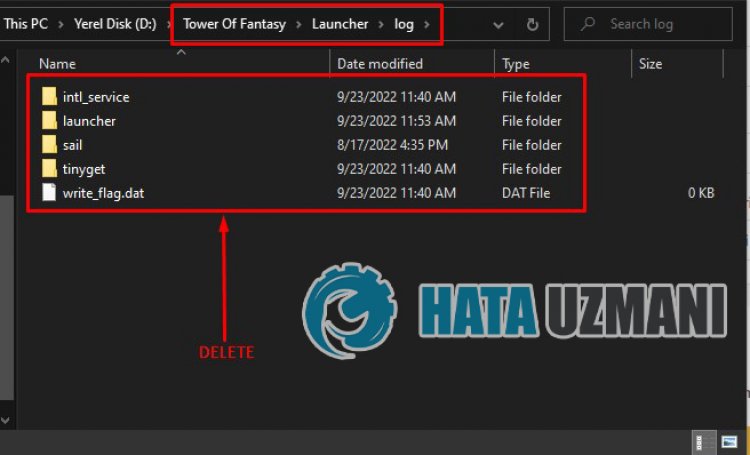
5-) UE4 Prereq Eklentisini Kurun
Tower of Fantasy Unreal Engine 4 ile geliştirdiği için cihazınızda UE4 Prereq eklentisinin kurulu olması gerekebilir. Bunun için UE4 Prereq eklentisini bilgisayarımıza kurarak sorunu ortadan kaldırabiliriz.
- Tower of Fantasy Launcher kurulu klasörüne erişin.
- Launcher klasörünün bir önceki dizininde bulunan "Engine" klasörünü açın.
- Klasör içerisinde sırasıyla "Extras" > "Redist" > "en-us" klasörüne erişelim.
- Klasör içerisinde bulunan "UE4PrereqSetup_x64.exe" dosyasına çift tıklayarak çalıştıralım ve kurulum işlemini gerçekleştirelim.
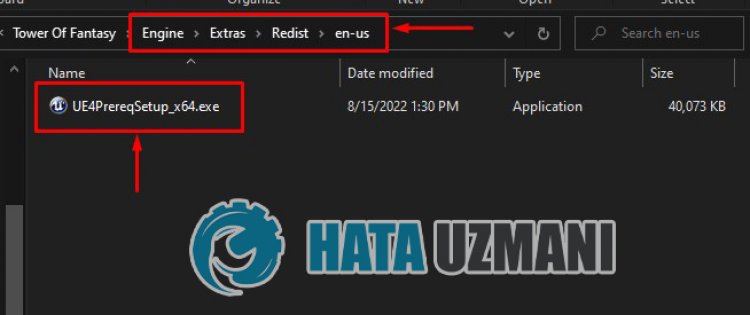
Kurulum işlemi tamamlandıktan sonra sorunun devam edip etmediğini kontrol edebilirsiniz.
6-) Sunucular Bakımda Olabilir
Sunucuların bakımda olması, bu gibi sorunlarla karşılaşmamıza sebep olabilir. Bunun için Tower of Fantasy Twitter hesabını takip ederek sunucu kontrolünde bulunabilirsiniz. Eğer sunucular bakımdaysa beklememiz gerekecektir.
7-) Bir Süre Bekleyip Tekrar Giriş Yapmayı Deneyin
Yukarıda söylediğimiz gibi, oyun sunucularında oluşan yoğunluk bu gibi hata kodlarıyla karşılaşmamıza neden olabilir. Bunun için oyununuzdan çıkış yaparak yoğunluğun düşmesini bekleyin ve tekrar giriş yapmayı deneyin. Bu işlem sizi çözüme ulaştıracaktır.
8-) Boş Sunucu Seçin
Seçtiğiniz sunucu doluysa, bu gibi hata kodlarıyla karşılaşacağınızı söyledik. Bunun için boş bir sunucuya bağlanarak "Login Status Exception, Exiting The Game!" hatasını çözebiliriz. Sunucuların doluluk oranını anlamamız için sırasıyla:
- Yeşil: Sunucuya bağlanmanız için uygun.
- Turuncu: Orta derecede yoğunluk.
- Kırmızı: Sunucu kapasitesi dolu.
Yukarıda sıraladığımız renklere göre sunucu doluluğunu ölçerek girişinizi sağlayabilirsiniz.
9-) Farklı Bir Bölge Seçin
Bölgenizde tanımlanan sunucu dolu veya bakımda olabilir. Bunun için oyun içerisinde farklı bir bölge seçerek sunucuları kontrol edebilirsiniz.
Bölgeyi değiştirdikten sonra yukarıdaki öneriyi uygulayarak sunucu doluluğuna göre girişinizi sağlayarak sorunun devam edip etmediğini kontrol edebilirsiniz.
Evet arkadaşlar sorunumuzu bu başlık altında çözmüş olduk. Eğer sorununuz devam ediyorsa açtığımız FORUM platformumuza girerek karşılaştığınız hataları sorabilirsiniz.
![YouTube Sunucuda Bir Sorun Oluştu [400] Hatası Nasıl Düzeltilir?](https://www.hatauzmani.com/uploads/images/202403/image_380x226_65f1745c66570.jpg)


















